2020年05月20日更新
Dropboxのメリット/デメリットについてくわしく解説!
皆さんDropboxのメリット/デメリットをご存知ですか?PCのダウンロード手順やプランによる料金・容量の違い、活用方法など詳細に知っておく必要があります。本記事ではPCのダウンロード手順などを含んだDropboxのメリット/デメリットについてご紹介します。
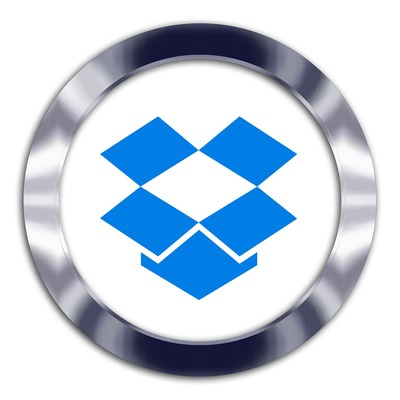
目次
- 1Dropboxとは
- ・Dropboxはファイルの保存に便利
- ・Dropboxのアカウント登録手順
- ・Dropboxのダウンロード方法
- ・手持ちのデータを保存する
- 2Dropboxのメリット~機能~
- ・データの共有が可能
- ・削除済みのファイルを復元可能
- ・セキュリティ対策
- ・容量の増幅
- ・他のアプリ簡単に連携可能
- ・自動機能の充実
- ・ファイルの添付
- 3Dropboxのメリット~料金プラン~
- ・無料プラン
- ・Plusプラン
- ・プロプラン
- ・ビジネスプラン
- 4Dropboxのデメリット
- ・無料版の容量が少なめ
- ・人によって使いにくい部分も
- 5Dropboxは使いやすい?
- ・おすすめの人
- ・まとめ
- ・合わせて読みたい!Dropboxに関する記事一覧
Dropboxとは
皆さんDropboxのメリット/デメリットについてご存知でしょうか。PCのダウンロード手順やプランによる料金・容量の違い、活用方法など詳細に知っておくとDropboxのメリット/デメリットについて理解しやすくなります。
本記事ではそんなDropboxのメリット/デメリットをPCのダウンロード手順やプランによる料金・容量の違い、活用方法などを含めてご紹介していきたいと思います。
本章ではまず初めにDropboxのメリット/デメリットをご紹介する前に、Dropboxとはどのようなものかご紹介していきたいと思います。
Dropboxはファイルの保存に便利
Dropboxはファイル保存に便利になるサービスとなっています。このDropboxは他のサーバーにデータを保管しておくことができる、ネット上のロッカーのようなもので、そのサーバーに保存したデータを他の人に共有するなどもできます。
Dropboxのアカウント登録手順
Dropboxのアカウント登録手順として、Dropboxのトップページに登録画面があるので必要な情報を入力してください。
必要事項を入力したら登録するボタンを押してください。これで大まかなDropboxの登録は完了となります。
Dropboxのダウンロード方法
Dropboxのダウンロード方法は、上図のようなダウンロードボタンから行います。上図のダウンロードボタンを押すと、Dropboxアプリのダウンロードが始まります。PCでダウンロードが完了したら利用することができます。
手持ちのデータを保存する
データを保存する方法としてDropboxにドラッグ&ドロップするだけで保存できます。もしドラッグ&ドロップで保存できない場合は、サイドバーに存在するファイルをアップロードで保存することができるようになっています。
 Dropboxのダウングレード方法をくわしく解説!
Dropboxのダウングレード方法をくわしく解説!Dropboxのメリット~機能~
前章ではDropboxとはどのようなサービスなのかについてご紹介しました。これでDropboxはファイル保存に便利なサービスであるということをご理解いただけたかと思います。
次に本章ではなぜこのDropboxが非常に便利なものになるのか、そんなDropboxの機能をご紹介していきたいと思います。
データの共有が可能
Dropboxのメリットとしてデータ共有が可能です。このデータ共有ができることはDropboxを非常に便利なものにしてくれる機能となっています。このデータ共有が可能なことでどのようなメリットがあるのかについては次項でご紹介していきたいと思います。
会議での共有も簡単
会議での共有もすぐにできるためスムーズに進行できるメリットがあります。そのため会議中、データを共有したくなった場合は少ない手順で簡単にデータを共有できるようになります。
共有は国内外に関わらない
Dropboxの共有機能は、海外との共有も可能であるため国内外に関わらないこともメリットです。そのため、海外とのデータのやり取りがある方は、このDropboxを使うことで問題なく行うことができます。
指定したアカウント全てから編集/閲覧
指定したアカウント全てから編集/閲覧、そしてこれも設定できることがメリットです。手順としてはファイルを共有するときに閲覧可能か編集可能かを選択することができるようになっています。そのため編集されたくない時は。これを活用してみてください。
データの共有方法
Dropboxでの共有方法ですが、相手も用いている場合共有フォルダに相手のアカウントを追加してください。
用いていない場合は共有ボタンを選択し、上図のように共有相手のメールアドレスを入力して共有を行います。
削除済みのファイルを復元可能
データの復元も可能なことがDropboxのメリットです。そのため、重要なデータを誤って削除してしまった場合でも復元することができます。これで誤操作で削除してしまっても問題ありません。
復元方法
Dropboxの復元方法ですが、Dropboxの左側のサイドバーから削除したファイルを表示を選択して復元してください。
セキュリティ対策
Dropboxのメリットとしてセキュリティ対策があります。このセキュリティ機能は、データを保存したりする人は非常に重要な要素となってきます。特にビジネスで利用するときは、細心の注意を払うと思います。
そんな重要なセキュリティ対策ですが、どのようなセキュリティ対策があるのか次項でご紹介していきたいと思います。
セキュリティ対策が万全で閲覧や共有を解除可能
Dropboxは2段階認証を用いているためセキュリティ対策が万全で閲覧や共有を解除可能です。2段階認証とは何かという質問ですが、主に2回認証が必要になるセキュリティとなっています。
この2段階認証を使うと、ログインするために2回操作手順が必要になるという面倒さがありますが、例えばパスワードが漏れた場合でも、もう1つの方法でブロックできるため非常にセキュリティ対策としては優秀な方法です。
容量の増幅
容量の増幅もDropboxのメリットです。容量確認は設定から行います。そのため、Dropboxの右上にある名前のところを選択し、設定を選択してください。
設定を選択すると別の画面に行くため、上図のようにプランというタブを選択してプラン画面に行ってください。するとプラン画面の下部に容量を確認することができるため、ここで容量の確認を行ってください。
容量を増やすことも可能
容量を増やす場合はプランを変更してください。プランの変更方法として、Dropbox右上にある名前のところから設定を選択すると、上図のようにアップグレードがあるため、ここを選択してアップグレードを行うことで容量を増やすことができます。
他のアプリ簡単に連携可能
Dropboxのメリットとして他アプリと連携可能もあります。そのため、Dropboxと他のよく使うアプリを連携させておくことで、より便利にDropboxを活用することができるようになっています。
スマホ/PC/タブレット全てで活用可能
Dropboxはスマホ/PC/タブレット全てで活用可能となっています。そのため、PCからスマホ、またはタブレットにデータを共有することが多い人は非常に便利なサービスとなっています。
自動機能の充実
自動機能の充実もDropboxのメリットとしてあります。この自動機能は先述した誤って削除してしまった場合への対策としても優秀で、行わなければいけない操作を自動化することで操作し忘れるという事態も避けることができます。
指定場所に自動でバックアップ
自宅以外の場所へ自動バックアップが可能です。そのため、会社などで利用している場合会社のデータ保管用のサーバーに自動でバックアップを取っておくなどといった活用方法も存在します。
自動で過去バージョンの記録
Dorpboxは自動で過去バージョンが自動保存されます。そのため、Dropbox上にあるデータを編集したが、バージョンを戻したいという時に、この自動保存されたバージョンを活用することができるようになっています。
ファイルの添付
Dropboxのメリットとしてファイルの添付です。このファイルの添付がどのようなメリットがあるのか次項でご紹介していきたいと思います。
メールへのファイル添付が簡単にできる
Dropboxのメールへのファイル添付が簡単です。Dropboxはデータを保存しておく場所であり、その保存しておいたデータをメールで送りたい場合は多くあると思います。そのような時メールへデータを添付する際ややこしい操作は不便となります。
そのようなことにならないようメールでDropboxのデータを添付することは非常に簡単にできるようになっています。
 Dropboxの連携サービス/複合機をくわしく紹介!
Dropboxの連携サービス/複合機をくわしく紹介!Dropboxのメリット~料金プラン~
前章ではDropboxの機能についてご紹介しました。次にサービスを初めて使う時、皆さんが気にしているDropboxの料金プランを本章ではご紹介していきたいと思います。
無料プラン
Dropboxの無料プランは名前のとおり料金無しで利用できるというのが大きなメリットとなります。そのため、Dropboxを初めて使う方や、そこまでのサポートや容量、機能を求めていない方は料金がかからない無料プランを使ってみてください。
| 無料プラン | 無料 | 2GB |
Plusプラン
DropboxのPlusプランは有料プランの中でも一番安い料金で利用できるメリットがあります。しかし、料金が一番安くなりますが、容量は非常に多くなるため、データ容量と料金を考えた時、容量を選びたい方にはおすすめのプランとなっています。
| Plusプラン | 1,200円/月 | 1TB |
プロプラン
Dropboxのプロプランはすべての機能が利用可能になるメリットがあります。しかし、その分料金は少し高くなります。なので、Dropboxをしっかりと利用したいという方におすすめできるプランとなっています。
| プロプラン | 2,400円/月 | 1TB |
ビジネスプラン
Dropboxのビジネスプランは無料で容量を追加できるメリットがあります。料金は今までのプランと比べると安そうに見えますが、1人当たりであるため非常に高額となります。しかし会社全体で活用していくという場合は、このビジネスプランがお勧めです。
| ビジネスプラン | 1人当たり1,250円/月 | 1TB |
 Dropboxアプリをダウンロードしてインストールする方法【Windows/Mac】
Dropboxアプリをダウンロードしてインストールする方法【Windows/Mac】Dropboxのデメリット
前章ではDropboxのメリットについてご紹介しました。しかしメリットがあればデメリットも多くあるのが基本的となっています。本章ではそんなDropboxのデメリットをご紹介していきたいと思います。
無料版の容量が少なめ
Dropboxのデメリットとして、Dropboxの無料版は容量が2GBしかないため非常に少ないというデメリットがあります。そのため、容量が気になるという方は無料で使えず、有料プランで容量を増やすしかないというデメリットがあります。
人によって使いにくい部分も
自動アップロードなどで部外秘もアップロードされますが、オフ機能で解決できます。また一括削除は最初使いにくいですが、慣れれば問題ありません。なので、主にPC操作に慣れていないまたは手順が複雑なものが苦手な人にはデメリットが大きいかと思います。
Dropboxは使いやすい?
前章まででPCなどで活用できることや様々な手順についてご紹介してきました。最後に本章ではDropboxのおすすめの人をご紹介していきたいと思います。
おすすめの人
Dropboxのおすすめの人をご紹介します。
多数の場所からデータを共有したい
1つではなく複数の場所、PCなどのデバイスから共有したい場合、個人でも会社でも便利です。例えば個人の場合、学校や別のパソコンから別のパソコンへデータを共有したい場合、簡単に共有することができます。
会社の場合は、先述してきた通り様々な人が同じデータを共有することができるため、非常に便利なものとなっています。
デバイスが違ってもデータの共有がしたい
デバイスにとらわれずデータを共有したい人は活用の幅が大きいです。このDropboxはすべてのデバイスから活用することができます。そのため、様々な種類のデバイス上でデータ共有がしたい場合、全デバイスに対応しているDropboxは便利です。
海外とのデータも共有したい
海外とデータ共有する場合も問題なくできます。これは先述した通りDropboxは海外とのデータ共有も簡単にできるため、海外とのデータ共有もある場合、Dropboxを活用することをおすすめします。
まとめ
本記事ではDropboxのメリット/デメリットについてご紹介しました。是非皆さんも参考にしてみてください。
合わせて読みたい!Dropboxに関する記事一覧
 「Dropbox Transfer」の特徴と使用方法を解説!
「Dropbox Transfer」の特徴と使用方法を解説! 【Windows】「Dropbox」の設定方法をくわしく解説!
【Windows】「Dropbox」の設定方法をくわしく解説! ファイル最大100GBが転送可能なDropbox Transferを正式リリース!
ファイル最大100GBが転送可能なDropbox Transferを正式リリース!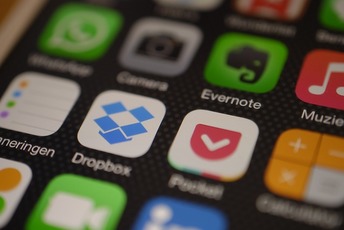 「Evernote」と「Dropbox」の違い!特徴と使い分け方を解説!
「Evernote」と「Dropbox」の違い!特徴と使い分け方を解説!






























